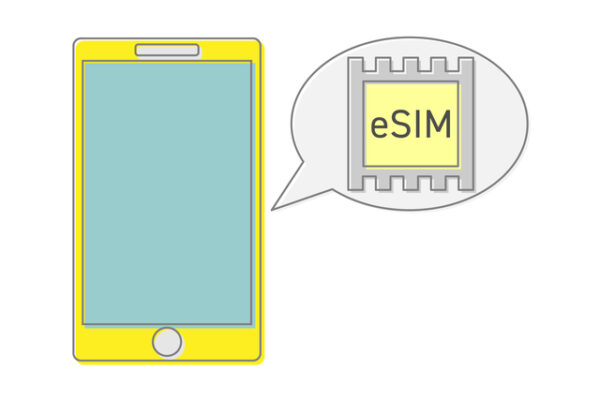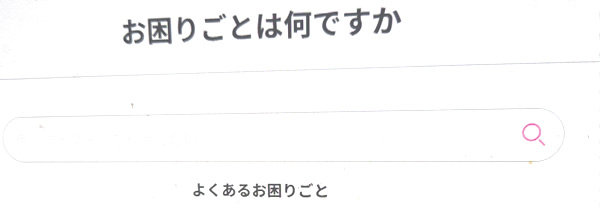楽天モバイルはeSIMに対応しています。
また、「eKYC」というオンライン上の本人確認を使えば、申し込んだその日からすぐに利用することが可能です。
本記事では、楽天モバイルでeSIMを申し込むメリット・デメリット、機種変更や設定、切り替え手順について詳しく解説します。
楽天モバイルはeSIMに対応!そもそもeSIMとは何か?
前述の通り、楽天モバイルはeSIMに対応しています。
eSIMとはスマホに内蔵されたSIMカードのことです。
内蔵されたSIMに顧客情報をダウンロードするだけで利用開始が可能なため、手軽に利用できます。
従来はスマホに物理的なSIMカードを挿入する必要がありましたが、eSIMはオンラインで全ての手続きが完了します。

楽天モバイルはeSIM対応
楽天モバイルはeSIMに対応しています。
さらに現在発売のiPhoneもeSIMに対応していますから、iPhone派の方はお手持ちの端末でeSIMが使える可能性は高いです。

楽天モバイルのeSIMを契約する6つのメリット
まず、楽天モバイルをeSIMで契約するメリットからお伝えしていきます。
楽天モバイルをeSIMで契約するメリットは、以下6つです。
eSIMで契約するメリット
- いつでもネットで申し込みできる
- eKYCなら最短で即日開通できる
- SIMカードを差し替える必要がない
- SIMカードを紛失する心配がない
- 他社回線と併用できる
- eSIM再発行手数料は無料
それでは、各メリットについて詳しく解説していきます。
いつでもネットで申し込みできる
楽天モバイルのeSIMなら、申し込みから開通まで、すべての手続きをWeb上で完結させることができます。
わざわざ契約のために店舗に行く必要もなく、いつでもどこでも自分の好きなタイミングでかんたんに申し込むことができるので、たいへん便利です。

eKYCなら最短で即日開通できる
楽天モバイルでは、すでにeSIM対応端末を持っている場合、専用アプリから「AIかんたん本人確認(eKYC)」で申し込むことによって、最短約5分で開通手続きを完了させることができます。
AIかんたん本人確認(eKYC)とは?
オンライン上での本人確認のこと。自分の顔写真と本人確認書類をそれぞれアップロードして、照合することで本人確認が完了する。
仮にnanoSIMで申し込んだ場合、楽天モバイルからSIMカードが発送されて手元に届くまでの間、通信をおこなうことはできません。
しかし、eSIMなら、AIかんたん本人確認(eKYC)を使って、すぐに回線の利用を開始することができるので、今すぐ楽天モバイル回線を使いたいという人におすすめです。
注意点
- 本人確認審査には、本人確認書類の不備などにより、通常よりも時間がかかる場合もあります。
- 審査状況によっては、eSIM発行まで1営業日程度かかる場合があります。
楽天モバイルにeSIMで申し込む際の必要書類や具体的な申込み手順については、後ほど詳しく解説します。
SIMカードを差し替える必要がない

イメージ
eSIMは通常のSIMカードと違って、端末にSIMカードを差しこむ必要がありません。
通常のSIMカードの場合、端末にSIMカードを挿す作業が必須になりますが、人によっては煩わしく感じるでしょう。
しかし、eSIMは、端末内部に電話番号などのSIMカード情報を記録しているので、他社へのお乗り換えの際や、eSIM対応スマホに機種変更する際も、SIMカードを差し替える必要がなく、オンライン上で手続きすることができます。
SIMカードを紛失する心配がない
eSIMは物理的なSIMカードではないので、SIMカードを紛失するリスクがありません。
現在主流となっているnanoSIMのサイズは、12.3mm×8.8mmと非常にコンパクトです。
物理的なSIMカードの場合、スマホの調子がおかしい時に端末からSIMカードを取り出してセットし直したり、機種変更する際に今までつかっていたスマホから新しいスマホへSIMカードを差し替える際に、SIMカードをあやまって紛失してしまう可能性があります。
しかし、eSIMは端末内蔵型のSIMなので、SIMカードを紛失する可能性はゼロです。
また、SIMカード交換時のSIMカードスロットの破損や故障のリスクもなくすことができます。
他社のSIMと併用できる
eSIMに対応したスマホの中には、nanoSIMなど従来の物理的なSIMカードを併用して使える機種が存在します。
1台のスマホで2つの異なるSIMを利用することができる「デュアルSIM」運用をお考えの方にもおすすめです。
また、楽天モバイルをeSIMで契約して、他社のSIMカードをnanoSIMで契約すれば、仕事とプライベートで使う端末を1台にまとめることもできます。

参考ahamoと楽天モバイルを比較!お得なのはどっち?併用という選択肢も!
eSIM発行手数料が無料
楽天モバイルでは、SIMカードの発行や再発行、交換手続きにかかる手数料が無料です。
以前は、手数料として3,300円かかっていましたが2020年10月12日に手数料が改定されて、ユーザー側の負担がなくなりました。
楽天モバイルなら、SIMカード対応端末からeSIM対応端末への機種変更や、eSIM対応機種からSIMカード対応機種への機種変更も気軽に行うことができます。

楽天モバイルのeSIMを申し込む手順
ここまで楽天モバイルをeSIMで申し込むメリット・デメリットについて解説してきました。
この項目では、実際に楽天モバイルのeSIMをeKYCで申し込む手順を詳しく説明していきます。楽天モバイルのeSIMをeKYCで申し込む手順は、以下のとおりです。
eKYCで申し込む手順
- 必要なものを準備する
- my楽天モバイルから申し込む
- 端末の設定をする
事前準備をする
申し込みに進む前に、まず以下のものを事前に準備しましょう。
申し込み前に準備するもの
- 楽天ID(契約者本人のID)
- 楽天回線に対応した端末(SIMロック解除済のもの)
- 本人確認書類(運転免許書またはマイナンバーカード)
- 本人名義のクレジットカードまたは銀行口座情報
- MNP予約番号(※他社から乗り換えの場合のみ)

どれも楽天モバイルに申し込む際に必要なものです。
楽天IDやクレジットカードなどは、本人名義のものである必要があります。
注意点
- 2022年3月時点では、eKYCでの申し込みに利用できる本人確認書類は、運転免許書・マイナンバーカード(個人番号カード)のみです。
運転免許証・マイナンバーカードをお持ちでない方は、eKYCで申し込むことは出来ません。
Webから申込む場合、本人確認書類として運転経歴証明書や、健康保険証+補助書類(公共料金の請求書・領収書、住民票など)などを利用することができます。
事前準備が整ったら、申込みに進みましょう。
my楽天モバイルから申し込む
アプリまたはWebの「my 楽天モバイル」から、eKYCを利用した本人確認完了までの手順を解説していきます。
1、楽天モバイル公式サイトから申し込む
「my 楽天モバイル(アプリ/Web)」または公式サイトの申し込み画面から、Rakuten UN-LIMITI VIをeSIMで申し込みます。
プランや製品、オプションサービスを選択したら、【契約者情報】の画面に進みます。
2、AIかんたん本人確認(eKYC)を選択する
【契約者情報】の画面で、【AIかんたん本人確認(eKYC)】を選択して、【次へ】を選択して下さい。
申込者が未成年の場合、【AIかんたん本人確認(eKYC)】を選択すると【法定代理人同意書 兼 支払名義人同意書】の項目が表示されるので、保護者が記入したものを【書類を読み取る】をタップしてアップロードしましょう。
法定代理人同意書 兼 支払名義人同意書は、こちらからダウンロードできます。
3、本人確認書類を選ぶ
【AIかんたん本人確認(eKYC)】画面の【書類の撮影】を選択し、本人確認書類(運転免許証・マイナンバーカード)を選んで、【次へ進む】をタップしてください。
4、本人確認書類をスマホで撮影する
【表面の撮影】画面が表示されるので、内容を確認し、表示されるオレンジの枠に本人確認書類の位置を合わせて【撮影する】をタップしましょう。
【表面の撮影】の確認画面が表示されるので、撮影した写真に反射やブレがなく、画面内にきちんと収まっているか確認して下さい。問題がなければ【次へ進む】をタップしましょう。
5、本人確認書類を傾けて撮影する
表示されるオレンジの枠に、本人確認書類を手で持って傾きを調整して、【撮影する】をタップして下さい。
本人確認書類を指で左右から挟み込むようにして持つと、傾きが調整しやすく上手に撮影することが出来ます。撮影した写真に反射やブレがなく、厚みが写るように撮影されているか確認して、【次へ進む】をタップしてください。
運転免許書を本人確認書類として選んだ方は、同じ手順で裏面を撮影して、【ご本人の撮影へ進む】をタップしましょう。
6、本人の顔写真を撮影する
【ご本人の撮影】の画面が表示されるので【撮影する】をタップして下さい。画面の指示に従ってまばたきをしましょう。
【撮影写真の確認】画面に撮影した写真が表示されるので、目を閉じていないか、枠内に顔が収まっているか確認して、問題がなければ【撮影を完了する】をタップします。
7、申し込みを完了させる
【お申し込みを受け付けました】の画面が表示されれば、AIかんたん本人確認(eKYC)の申し込みは完了となります。
【設定・確認画面へ進む】をタップして、開通手続きに進みましょう。

my楽天モバイルアプリから開通手続きを行う
「my 楽天モバイル」アプリからeSIMを「AIかんたん本人確認(eKYC)」で申し込んだだけでは、モバイル通信を行うことはできません。
開通手続きを行う必要があります。
注意点
開通手続きを行うには、WiFi環境やモバイルデータ通信ができる環境が必要となるので、準備した上で先の手順に進んで下さい。
以下、開通手続きの手順となります。
1、設定・確認画面へ進むをタップする
【お申し込みを受け付けました】の画面下【設定・確認画面へ進む】をタップします。
2、申し込み番号を選択する
【申し込み履歴】の画面が表示されるので、該当の【申込番号#◯◯◯◯?】をタップして下さい。
3、ページを更新する
申し込み完了後、本人確認書類の審査が入るので、5分ほど待ちましょう。5分ほど経過したら、画面を下にスワイプして画面の表示を更新して下さい。
本人確認完了すると、【申込番号#◯◯◯◯?】の【お申し込み回線】に、【開通手続きをする】が表示されるので、タップして先に進みます。
4、モバイル通信プランをインストールする
【モバイル通信プランのインストール】が表示されるので、【続ける】をタップします。
※端末の種類によってはこの画面が表示されません。その場合は手順 まで飛ばしてください。
5、モバイル通信プランを追加する
【モバイル通信プランを追加】が表示されるので【モバイル通信プランを追加】をタップしてください。
6、モバイル通信プランの名称を選択する
【モバイル通信プランの名称】が表示されるので、選択して【続ける】をタップして下さい。
7、デフォルト回線を選択する
【デフォルト回線】が表示されるので、主回線・副回線を選択して【続ける】をタップしましょう。
8、iMessageとFaceTimeで使用する通信プランを選択する
【iMessageとFaceTime】の画面が表示されるので、内容を確認して【続ける】をタップします。
9、デフォルトで使うモバイルデータ通信を選択する
【モバイルデータ通信】の画面が表示されるので、内容を確認し【続ける】をタップして下さい。
10、開通手続きできているか確認する
【開通手続きが完了しました】の画面が表示されれば、開通手続きは完了です。楽天モバイル回線で、通話やモバイル通信を楽しむことが出来る状態になりました。

楽天モバイルでeSIMを契約する3つの注意点
ここでは楽天モバイルをeSIMで契約する注意点をお伝えしていきます。
eSIMは良い点ばかりではありません。
後悔しないためにも、楽天モバイルを契約する前に必ずチェックしておきましょう。
楽天モバイルをeSIMで契約するデメリットは、以下3つです。
eSIMで契約するメリット
- eSIMに対応した機種が限られている
- WiFi環境が必要
- SIMロック解除が必要な場合がある
それでは、各デメリットについて詳しく解説していきます。
eSIMに対応した機種が限られている
楽天モバイルではスマホ本体の販売もしていますが、取り扱いのある機種すべてがeSIMに対応しているわけではありません。
楽天モバイルでeSIMに対応している端末は、以下のとおりです。
■楽天モバイル取り扱いのeSIM対応端末
| iPhone |
|
| Android |
|
| Rakutenオリジナル |
|
※2022年3月時点


iPhone XS
iPhoneの場合は現在お使いの端末がeSIM対応の可能性が高いです。
通常のSIMスロットと別にeSIMがあるので、一つのiPhoneに二つのSIMを入れるデュアルSIM運用も可能です。
参考楽天モバイル対応機種を全機種徹底解説!おすすめの端末は?
WiFi環境が必要
楽天モバイルでeSIMを設定するためには、WiFi環境が必要です。
eSIMの登録作業を進めるにはインターネットに接続する必要があります。
しかし、eSIM登録作業完了前の状態では、スマホのモバイル通信を行うことができません。
自宅や無料のWi-Fiスポットなど、WiFi接続可能な環境で登録作業を進めて下さい。

SIMロック解除が必要な場合がある
楽天モバイルのeSIMを手持ちの端末で利用する場合、スマホのSIMロックを解除する必要がある場合があります。
SIMロック解除とは?
現在お使いの端末をそのまま他のキャリアで利用する際に必要な手続きのこと。
楽天モバイルは自社の独自回線(楽天モバイル回線)を利用しているので、ドコモ・au・ソフトバンクどのキャリアの機種を使っていても、必ずSIMロック解除が必要です。

SIMロック解除については、各キャリアで受付窓口が異なっています。
以下を参考に、SIMロック解除手続きを進めて下さい。
キャリアごとのSIMロック解除手続きについて

楽天モバイルのeSIMで機種変更する場合
- 、my楽天モバイルへアクセス
- 「メニュー」→「お申込み」→「iPhone・Apple Watch」または「スマートフォン・その他」をタップ
- 端末の購入が完了する
- 「メニュー」→「契約プラン」→「各種手続き」
- 「SIM交換」で申し込むSIMタイプとして「eSIM」を選択
- 「再発行」を申請するをタップ
- メールアドレスに届いたワンタイムパスワードを入力→「認証する」をタップ
- 申込み内容を確認し「次へ進む」をタップ
- 登録メールアドレスに確認メールが届く
- eSIMの開通手続きを開始する
楽天モバイルのnanoSIMをeSIMに変更する手順
楽天モバイルでは、従来のSIMカード(nanoSIM)からeSIMに交換することができます。交換や再発行にかかる手数料は無料なので、eSIM対応端末に乗り換えたい方はぜひ参考にして下さい。
SIMカード(nanoSIM)からeSIMへの交換手順は以下のとおりです。
楽天モバイルでSIMカード(nanoSIM)からeSIMへ交換する手順
- 【my 楽天モバイル】へログインする
- 【メニュー】をタップする
- 【契約プラン】をタップする
- 【各種手続き】に進む
- 【SIM交換を申請する】をタップする
- 【SIM交換・再発行の理由】を選択する
- 【SIMタイプ】から【eSIM】を選択する
- 【交換・再発行を申請する】をタップする
- 【確定する】をタップする
eSIM発行手続き完了後に楽天モバイルから、「[楽天モバイル] eSIMプロファイルダウンロードのお願い」というメールが届くので、忘れずに確認して下さい。eSIMの交換手続きが完了した後の設定手順は、以下のとおりです。
楽天モバイルでeSIM交換後の設定手順
- 楽天モバイルからのメールを確認する
- 【my 楽天モバイル】アプリを開く
- 【メニュー】を開く
- 【申し込み履歴】をタップする
- 該当する【申込番号】をタップする
- 【開通手続きへ進む】を選択する
- 画面の指示に従って登録を進める
- 【開通手続きが完了しました】と表示される
- 開通を確認する
設定が完了したら、my 楽天モバイルの【お申し込み回線】のステータスが【開通済み】になっていることを確認して下さい。
ブラウザやアプリを立ち上げて、ネットに繋がっていれば、nanoSIMからeSIMへの変更は完了となります。
【動画】楽天モバイルのeSIM設定方法の
サポート等に聞いてもeSIMの初期設定が分からない場合は、楽天モバイルが公式の動画が参考になります。
【iPhoneで新規申し込み】eSIMの初期設定
iPhoneの方で新規で楽天モバイルを申し込む場合のeSIM初期設定の手順動画です。
【iPhoneでMNP】eSIMの初期設定
iPhoneの方でMNPで楽天モバイルを申し込む場合のeSIM初期設定の手順動画です。
【アンドロイドで新規契約】eSIMの初期設定
こちらは楽天オリジナルアンドロイド端末、Rakuten HandのeSIM初期設定の手順動画。
アンドロイド端末の方はこちらでおよその手順が分かります。
楽天モバイルのeSIMでサポートを受ける方法
楽天モバイルのeSIM設定をくわしく解説してきましたが、それでも分からなくなった場合はサポートを受けましょう。
楽天モバイルのサポート体制は充実しています。
1、よくある質問をチェック
楽天モバイルの「よくある質問ページ」でeSIMの設置恵で分からない点について検索します。
2、楽天モバイルショップ
もっともおすすめなのは楽天モバイルのショップサポートです。
実店舗サポートがあるのは楽天モバイルの大きなメリット。
お手持ちの端末を持っていってeSIMの設定をサポートしてもらえます。
お近くの店舗にいく場合は、予約をしていった方がスムーズです。

3、チャットサポート
公式ページの「チャット相談」アイコンからeSIM設定のサポートが受けられます。
もうすでに契約中ならmy楽天モバイル→ページ右下のアイコンをタップ→質問入力の手順です。
9:00〜23:00の間なら年中無休で対応しています。
4、電話サポート
電話でのサポートは段階ごとに番号が異なります。
| 問合せの段階 | 電話番号 | 通話料 |
| 契約を検討中 | 0800-805-0090 | 無料 |
| 申し込み後〜初期設定 | 0800-600-0700 | 無料 |
| 楽天モバイル利用中 | 050-5434-4653 | 有料 Rakuten Link は無料 |
受付時間は年中無休の9:00~17:00です。
eSIMの初期恵設定でつまずいている場合は、「申し込み後〜初期設定」の電話番号へ電話してください。
eSIMの変更等ならば、「楽天モバイル利用中」の電話番号に電話しましょう。
年中無休で対応してくれます。
5、ビデオサポート
楽天モバイルはビデオサポートも受けられます。
| 問合せの段階 | 電話番号 | 受付時間 |
| 申し込みの相談 | 050-5434-8549 | 10:00~19:00 (年末年始を除く) |
| 契約手続きの相談 | 050-5434-8560 |
「申し込みの相談」「契約手続きの相談」に限ります。
eSIMに関しても相談可能です。
ただし、すでに楽天モバイル契約済みの方は対象外になります。
契約手続きの相談をする場合は、重要事項説明・利用規約等」と「3つの必要書類」を確認しておきましょう。
なお、サポートにはZoomアプリが必要です。
【楽天モバイルのeSIM】よくある質問
楽天モバイルでeSIMは利用できる?
楽天モバイルはeSIMに対応しています。ただし端末側がeSIMに対応している必要があります。
eSIMで機種変更はできる?
my楽天モバイルから無料で機種変更できます。
楽天モバイルのeSIMへの切り替えはどれくらいかかる?
最短5分で可能です。
eSIMの再発行には料金がどれくらいかかる?
無料でeSIMを再発行できます。
【まとめ】楽天モバイルのeSIMはメリットが沢山!
ここまで、楽天モバイルでeSIMを使うメリット・デメリット、eKYCを使った申込手順やnanoSIMからeSIMへSIMを交換する手順について解説してきましたがいかがだったでしょうか?
最後に、本記事の内容をまとめます。
まとめ
- 楽天モバイルはeSIMで申し込むことができる
- eKYCなら最短即日開通できる
- eSIMもお得なキャッシュバックキャンペーンを利用できる
- eSIM再発行/交換手数料は無料
- eSIM対応機種は少ない
楽天モバイルのeSIMは、誰でもかんたんに好きなタイミングで申し込むことができます。ぜひこの記事を参考にして、楽天モバイルのeSIMを契約してみて下さい。